Cómo dibujar un engranaje con AutoCAD en 4 pasos
Los engranajes son elementos de máquinas muy importantes en el mundo porque transmiten movimiento y potencia. Son utilizados desde los mecanismos de los relojes, hasta la maquinaria pesada para minería. El dibujo de un engranaje es todo un reto para cualquier persona interesada en dominar los conceptos de dibujo técnico y sus técnicas. En este artículo, te enseñamos cómo dibujar un engranaje en 2D con AutoCAD en cuatro pasos. Y en un paso adicional, convertirlo en 3D.
¿Qué es un engranaje?
Los engranajes son un conjunto de ruedas dentadas y piezas que encajan entre sí y forman parte de un mecanismo o de una máquina.
Estas ruedas dentadas tienen formas diversas, como cilíndricas o cónicas y sus dientes pueden ser rectos o helicoidales. Es usual tener la siguiente nomenclatura:
Para este ejemplo, modelaremos con AutoCAD un engranaje cilíndrico de 20 dientes con las siguientes características:
- Radios del cubo central: 50 y 70 mm
- Radio base de dientes: 85.5 mm
- Radio primitivo: 95 mm
- Radio alto de dientes: 105 mm
- Espesor del diente: 15 mm
- Radio del filete (rf): 3 mm
- Ángulo de presión: 20°
- Ancho 3D diente: 65 mm
- Ancho 3D cubo: 85 mm
Paso 1:
Dibuje las cinco circunferencias con el comando CIRCLE desde un centro cualquiera llamado P0. El círculo en rojo representa la circunferencia primitiva del engranaje.
Paso 2:
Dibuje las líneas segmentadas mostradas (con 20° de separación) y luego una línea perpendicular que parte desde el punto P1 hasta el punto P2.
Trace un círculo magenta con centro en P2 y para capturar el radio seleccione el punto P1. Luego lo recortamos para obtener un primer arco magenta que es el flanco derecho del diente. Trace un segundo arco magenta (Comando ARC) utilizando el método SCL (Start, Center, Length) escogiendo el punto P1, P0 y escriba 15 como longitud de cuerda (es el espesor del diente).
Paso 3:
Aplique el comando MIRROR al segundo arco magenta seleccionando el punto P0 y el punto medio del segundo arco magenta. Cortando y borrando se obtienen los flancos del diente. Empalmar con FILLET con radio 3 mm tal como se muestra:
Paso 4:
Aplique el comando ArrayPolar al perfil del diente logrado para 20 dientes y limpie la figura.
Paso extra: Dibujo del engranaje en 3D
Como un paso extra, aplicamos el comando PRESSPULL para los dientes y para el cubo interno, con alturas 65 y 85 mm respectivamente. Luego separe el cubo 10 mm hacia abajo y así se obtiene el modelo en 3D de un engranaje, quedando así:
La geometría es vital para todas las personas involucradas en la creación de diseños, y el diseño de piezas mecánicas con AutoCAD es una excelente forma de entrenarse. En este caso, se demostró que un engranaje se puede modelar perfectamente cumpliendo todas las fórmulas y parámetros establecidos al 100%. En conclusión, con AutoCAD se puede hacer diseños 3D simples y complejos para cualquier especialidad de una manera simple y precisa.









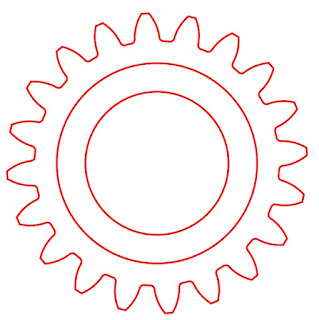






puedes dar las vistas de este engrenaje
ResponderEliminarta bonito
Eliminargracias rey
ResponderEliminarLa verdad es que me ha sido de gran utilidad, muchas gracias!!
ResponderEliminaroh! que grata suerte encontrame con este archivo, muchas gracias!
ResponderEliminar